Configurar Autotask para permitir IT co-administrada
Introducción
La configuración presentada aquí es un ejemplo de práctica recomendada de cómo se puede establecer un entorno co-administrado. Las convenciones de nomenclatura, los consejos y las opciones de configuración son sugerencias, no instrucciones. Considere sus propias necesidades de entorno y configuración antes de continuar.
Los pasos de configuración se presentan en el orden que minimizará que tenga que ir de una área a otra en Admin.
NOTA SUGERENCIA: Si tiene un espacio aislado, ejecute primero la configuración allí. Luego de que termine, inicie sesión como el usuario co-administrador para verificar que puede acceder a los datos requeridos. Comuníquese con Soporte de Datto o su responsable de empresa si tiene alguna pregunta o necesita ayuda.
Consideraciones previas a la configuración
Usar una convención de nomenclatura
Considere una convención de nomenclatura estándar para todos los elementos que vaya a configurar específicamente para su Servicio de asistencia co-administrado. Hacer que cada elemento tenga al principio la palabra co-administrado hará que los elementos aparezcan agrupados para una revisión más sencilla.
En la pestaña Configuración de la organización y usuarios
NAVEGACIÓN Menú de navegación de la izquierda > Admin > Categorías de administración > Configuración de la organización y usuarios > Su organización > Ubicaciones internas
Los usuarios co-administradores comparten características tanto de los recursos internos como de los contactos de usuarios finales. Aunque, como contactos, están asociados a la ubicación de su organización, también están asociados a una de sus ubicaciones internas. La ubicación interna determina la disponibilidad del usuario co-administrador (fecha, hora y números por defecto, país, conjunto de feriados, horario laboral y zona horaria). Aunque no existe un objetivo de horas facturables semanales para un recurso co-administrador, esta información se utiliza en las reglas de flujo de trabajo.
Recomendación
-
Si los horarios de oficina de los usuarios cogestionados son diferentes a los suyos, configure una Ubicación interna para cada organización cliente cogestionada o recurso de TI externo. Esto le permitirá definir horas laborales para el usuario co-administrador que puedan usarse en reglas del flujo de trabajo.
NAVEGACIÓN Menú de navegación de la izquierda > Admin > Categorías de administración > Configuración de la organización y usuarios > Recursos/Usuarios (RR.HH.) > Recursos/Usuarios (RR.HH.) > Funciones
Los usuarios co-administradores pueden hacer un seguimiento del tiempo en su hoja horaria, pero su mano de obra nunca es facturable, ya que obviamente usted no facturará a su cliente el tiempo trabajado por sus propios empleados. Sin embargo, dado que el campo Función es obligatorio en una entrada de tiempo, deben estar asociados a una función de Atención al cliente.
Recomendación
-
Cree una nueva función con una tarifa de $0.00 y un multiplicador de bloque horario de 0.00. Asegúrese de que no esté vinculada a una categoría de impuesto y que esté excluida de nuevos contratos.
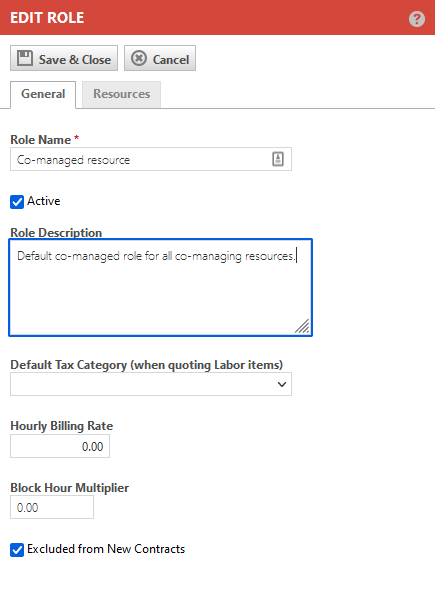
Esta función puede usarse para todos los usuarios co-administradores. Las funciones co-administradoras adicionales pueden crearse si los usuarios co-administradores necesitan rastrear trabajo bajo distintas funciones.
NAVEGACIÓN Menú de navegación de la izquierda > Admin > Categorías de administración > Configuración de la organización y usuarios > Su organización > Departamentos
Los usuarios co-administradores pueden pertenecer a los departamentos del MSP como miembros del equipo, y a departamentos creados específicamente para su Atención al cliente co-administrada.
Recomendación
-
Configurar un departamento para usuarios co-administradores Disponer de departamentos brindará filtros adicionales y funcionalidad de búsqueda para la elaboración de reportes.
NAVEGACIÓN > Admin > Ajustes organización y usuarios > Recursos/Usuarios (RRHH) > Recursos/Usuarios (RRHH) > Conjuntos de vacaciones
Los conjuntos de feriados están asociados con ubicaciones internas y determinan cuando no están disponibles los recursos o los usuarios.
Recomendación
-
Establezca un conjunto de feriados (y una ubicación interna) para cada país en el que tenga clientes co-administradores que no compartan los mismos feriados.
Acerca de la pestaña Características y configuraciones
NAVEGACIÓN Menú de navegación de la izquierda > Admin > Categorías de administración > Características y configuraciones > Características a través de la aplicación (compartidas) > Campos definidos por el usuario
NAVEGACIÓN Menú de navegación de la izquierda > Admin > Categorías de administración > Características y configuración > Organizaciones y contactos > Iconos de identificador
Las organizaciones de clientes que serán cogestionadas deben ser fácilmente identificables en búsquedas, widgets e informes.
Recomendación
-
Puede configurar un campo definido por el usuario o un icono de clasificación y aplicarlo a todas las organizaciones cogestionadas. Con esta etiqueta, será más fácil identificar a estos clientes en reportes, tableros y búsquedas.
NAVEGACIÓN Menú de navegación de la izquierda > Admin > Categorías de administración > Características y configuraciones > Atención al cliente (Tickets) > Categoría de ticket
NAVEGACIÓN Menú de navegación de la izquierda > Admin > Categorías administrativas > Características y configuración > Proyectos y tareas > Categorías de tareas
Las categorías determinan los campos que se exponen en la página de tareas y en la página de tickets. Es posible que haya establecido bastantes categorías diferentes para sus usuarios internos. El uso de una u otra depende del tipo de ticket, y la categoría suele asignarse mediante una regla de flujo de trabajo.
Cuando se crea un nivel de seguridad, se puede seleccionar una categoría Representar como... No importa cuál sea la categoría de tarea o ticket realmente asignada, para el nivel de seguridad seleccionado, la tarea o el ticket siempre se "representa como" esta categoría. Esto le permite ocultar los campos que son visibles para los recursos internos de la vista de los usuarios co-administradores, o presentarles menos opciones de selección para muchos campos. Consulte:
- Representar todos los tickets como la categoría de ticket:
- Representar todas las tareas como la categoría de tarea:
Recomendaciones
- Como mínimo, cree una categoría de co-administración que se asigne como la categoría Representar como... a todos los niveles de seguridad de co-administración y, por tanto, a todos los usuarios co-administradores.
Todos los usuarios cogestionados estarían normalmente configurados con el mismo acceso y configuración, por lo que no es necesaria una categoría de ticket o tarea por organización cogestionada. - Si el tipo de ticket que se asigna a los usuarios co-administradores varía mucho, pueden ser necesarios niveles de seguridad y categorías de tickets o tareas de co-administración adicionales, pero deben crearse específicamente para usuarios co-administradores.
- Si no hay una talla única para todos y tiene algunos usuarios co-administradores que necesitan un nivel de acceso diferente, puede asociar un usuario co-administrador específico con una categoría diferente utilizando el Anular categoría de ticket.
Recomendaciones para configurar las categorías de tareas y tickets
- En la sección Encabezado, los valores de lista disponibles para la categoría de ticket deben limitarse sólo a las categorías que se crearon específicamente para los usuarios co-administradores.
- En el cuerpo principal, la visibilidad del cronograma expondrá la información de los SLA y debería deshabilitarse.
- Los campos Información sobre el cambio y Aprobaciones de cambios pueden configurarse como siempre. Ten en cuenta que los consejos asesores de cambio pueden incluir ahora usuarios cogestores, potencialmente de varias organizaciones. Las consideraciones de seguridad se discuten en el tema Atención al cliente co-administrada y comités asesores de cambios.
- Las plantillas de formularios y las plantillas de notificaciones disponibles deben limitarse únicamente a las que se crearon para los usuarios co-administradores.
- En Otras opciones, deshabilite Cargos rápidos.
- En los campos de edición rápida de entradas de tiempo y notas, asegúrese de que no esté accidentalmente exponiendo campos y UDFs que deberían estar ocultos.
- Cuando se active la característica Atención al cliente co-administrada, Autotask expondrá un nuevo campo llamado Visibilidad para co-administradores.. De manera predeterminada, este campo está oculto de usuarios co-administradores. Autotask establecerá la visibilidad correcta en función de quién creó el ticket, a quién está asignado y la configuración de las plantillas de formulario, las categorías y las reglas de flujo de trabajo.
- Normalmente los campos de facturación estarían ocultos.
- Limite las opciones Cola y Estado a aquellas que el usuario co-administrador deba tener acceso. Para la mayoría de esos usuarios, bastaría con una pequeña selección.
NOTA Sugerencia: Usted puede pre-definir campos en la categoría de ticket, incluso si los mantiene ocultos. Esto le permitirá hacer un seguimiento de la información adicional de un ticket que sea relevante para usted, pero que esté oculta para el usuario co-administrador.
Las configuraciones de visibilidad de su nivel de seguridad de co-administración determinan si la vista informativa arroja o no algún dato, pero asegúrese de quitar las vistas informativas que expondrían información que los usuarios co-administradores no deberían ver. Ejemplos:
- Contrato
- Resumen financiero
- Recuento de elementos no facturables
- Puntajes de encuesta
- Resumen de tiempo
NAVEGACIÓN Menú de navegación de la izquierda > Admin. > Categorías de Admin. > Características y configuraciones > Atención al cliente (Tickets) > Colas
Configurar colas adicionales para tickets co-administrados es opcional, pero puede ser útil para gestionar, reportar, ubicar y trabajar los tickets.
Recomendaciones
- Si piensa utilizar colas separadas, cree un diagrama de flujo de trabajo para planificar y comprender cómo funcionarán las colas con su configuración actual.
- Dado que la visibilidad de los tickets viene determinada por las organizaciones a las que están asignados los usuarios cogestores, considere la posibilidad de compartir colas entre todos los usuarios cogestores.
NAVEGACIÓN Menú de navegación de la izquierda > Admin > Categorías de administración > Características y configuraciones > Atención al cliente (Tickets) Menú de navegación de la izquierda > Admin > Categorías de administración > Características y configuraciones > Atención al cliente (Tickets) > Estados de tareas y tickets
NAVEGACIÓN Menú de navegación de la izquierda > Admin > Categorías de administración > Características y configuración > Proyectos y tareas > Estados de tareas y tickets
Muchos MSPs han establecido docenas de estados para ir con múltiples flujos de trabajo. Muchos de ellos no son necesarios para los usuarios co-administradores y sólo serían confusos.
Recomendaciones
- Limite los estados disponibles para los usuarios co-administradores editando las categorías de co-administración.
- Las opciones de estado adicionales sólo son necesarias si un usuario co-administrador desea que sus propias opciones de estado difieran de las opciones de estado existentes.
Acerca de la pestaña Automatizaciones
NAVEGACIÓN Menú de navegación de la izquierda > Admin > Categorías de administración > Automatización > Listas de comprobación y plantillas > Plantillas de formularios
Las plantillas de formularios rellenan varios campos en las páginas de tareas y tickets. Si ha limitado las opciones de campo al crear las categorías de tareas y tickets, es posible que tenga que crear plantillas de formularios que estén limitadas de la misma manera.
Recomendaciones
- Revise sus plantillas de formulario existentes y determine si pueden volver a usarse. A medida que sus usuarios co-administradores se familiaricen con Autotask, es posible que pidan plantillas predefinidas.
- Si crea plantillas de formulario personalizadas para usuarios co-administradores, considere la posibilidad de gestionar la disponibilidad de las plantillas en las categorías de tickets.
NAVEGACIÓN Menú de navegación de la izquierda > Admin > Categorías de administración > Automatización > Notificaciones y encuestas por correo electrónico > Plantillas de notificación
Las plantillas de notificación se usan para enviar comunicaciones desde Autotask a diversos destinatarios. A menos que desee que el usuario cogestor parezca estar enviando correos electrónicos de su empresa, le recomendamos que cree plantillas de notificación adicionales para los usuarios cogestores y que gestione el acceso a ellas en las categorías de tickets.
Recomendaciones
- En el caso de las plantillas de notificación asignadas a recursos co-administradores, establezca la configuración Enviar correo electrónico desde como Recurso que inició para asegurarse de que la dirección Enviar desde es el correo electrónico del usuario de cogestión, no el suyo.
- Puede también usar las Direcciones de correo electrónico alternativas de origen para definir una dirección de correo electrónico de soporte para el dominio del cliente. Para ello, es conveniente elegir una "ranura" alternativa y utilizarla siempre para las notificaciones de co-administración.
EJEMPLO El "correo electrónico alternativo de origen 4" está reservado para uso de co-administración. Para garantizar que las respuestas a esos correos electrónicos se muestren en los mismos, deberá configurar una re-dirección en el servidor de correos electrónicos del cliente a su buzón de análisis de correos entrantes.
NAVEGACIÓN Menú de navegación de la izquierda > Admin > Categorías de administración > Automatización > Reglas del flujo de trabajo > Reglas del flujo de trabajo
Por defecto, los tickets se asignan a un usuario co-administrador si se produce una de las siguientes situaciones, o si una de ellas es verdadera:
- Cuando se hace clic en el botón Transferir a usuario co-administrador
- En las páginas Nuevo ticket o Editar ticket, cuando se selecciona Guardar y transferir a...> Transferir a usuario co-administrador
- Cuando se asigna un usuario co-administrador como el recurso principal
- Cuando un ticket sea creado por un usuario co-administrador y no haya asignado ningún recurso principal
Para permitirle asignar tickets a usuarios co-administradores por otros motivos, se han añadido variables co-administradas a las reglas de flujo de trabajo. Puede gestionar la visibilidad, las asignaciones y las notificaciones de las organizaciones cogestionadas.
Recomendaciones
Para crear una regla de flujo de trabajo que haga que todos los tickets que no hayan sido creados por un usuario co-administrador pasen automáticamente a ser responsabilidad del usuario o del equipo co-administrador durante sus horas de oficina, cree la siguiente regla de flujo de trabajo:
- Creado por: Cualquiera
- Condiciones: Visibilidad de co-administración equivale a Visible
- Urgente: Dentro del horario de atención de [Ubicación co-administrada]
- Acciones: Luego, transfiera el ticket a: Usuario co-administrador (si el cliente está configurado para Co-administración)
IMPORTANTE ¡Tenga cuidado! Las reglas del flujo de trabajo pueden asignar tickets a usuarios co-administradores que no pueden serles asignados manualmente.



